Snapchat se ne preuzima na moj iPhone: brza i jednostavna rješenja
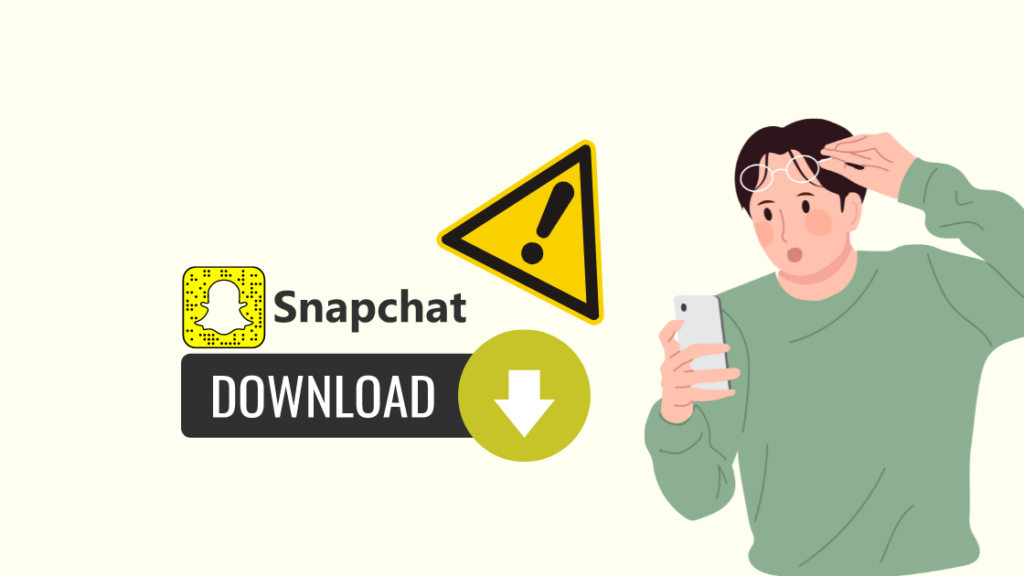
Sadržaj
Kada sam pokušao instalirati Snapchat na svoj telefon nakon što me prijatelj nagovorio da ga instaliram, naišao sam na veliki problem.
Nisam mogao instalirati aplikaciju na svoj iPhone, i bez obzira ono što sam pokušao, traka napretka jednostavno nije mogla prijeći oznaku od nula posto čak ni kad sam bio spojen na brzu internetsku vezu, pa sam je ostavio da se instalira najmanje pola sata.
Tako sam odlučio da vidim zašto se to dogodilo i postoji li neko zaobilazno rješenje za instaliranje Snapchata na moj telefon.
Kako bih si pomogao u tome, odlučio sam malo istražiti na internetu da vidim jesu li drugi ljudi naišli na isti problem i što Snapchat i Apple preporučuju u slučaju da ne mogu preuzeti aplikaciju.
Prošlo je nekoliko sati istraživanja i uglavnom sam bio zadovoljan onim što sam naučio jer sam pronašao dosta tehničkih članaka i stranice za podršku kao dio mog istraživanja.
Ovaj članak će vam pomoći da instalirate Snapchat na svoj iPhone nakon što ga pročitate u cijelosti.
Ako ne možete instalirati Snapchat na svoj iPhone, pokušajte očistiti predmemoriju App Storea ili isključite Screen Time u postavkama.
Vidi također: Koji je kanal Animal Planet na DIRECTV-u? Sve što trebate znatiNastavite čitati kako biste saznali kako možete očistiti predmemoriju App Storea i što možete učiniti ako ništa ne uspije.
Zašto ne mogu preuzeti Snapchat na svoj iPhone?
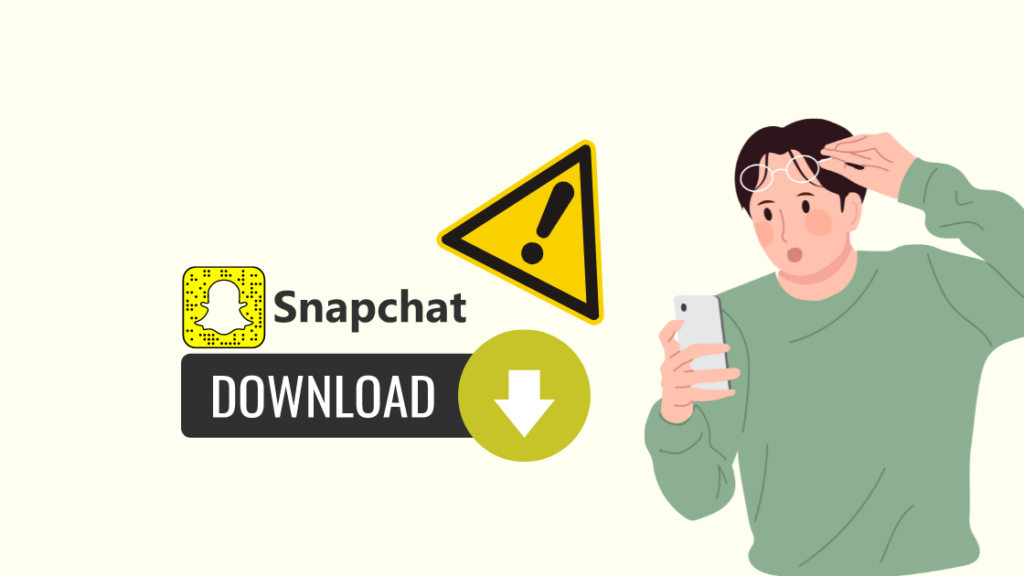
Aplikacije se obično dosta brzo preuzimaju s App Storea, ali bilo je slučajeva kada ništačini se da se događa kada pokušavate instalirati aplikaciju dok ste povezani na brzu internetsku vezu.
To može biti uzrokovano nedosljednom mrežnom vezom ili problemom s uslugama App Storea koje vašem telefonu omogućuju preuzimanje i instaliranje aplikacija .
To također može biti greška na samom telefonu, a bilo koji drugi softverski problemi s iOS-om također mogu uzrokovati da se aplikacija ne instalira.
Govorit ću o svim koracima za rješavanje problema koji će se baviti svim mogućim problemima, a strukturirao sam ga na način da ga svatko može pratiti.
Provjerite postavke vremena zaslona

iPhone ima postavke vremena zaslona koje ograničavaju telefon od instaliranja odabranih aplikacija ili ograničite vrijeme u kojem ćete ih koristiti.
Ako isključite značajku ili skinete Snapchat s popisa ograničenih aplikacija, moći ćete preuzeti i instalirati aplikaciju Snapchat.
Da biste to učinili:
- Otvorite Postavke .
- Odaberite Vrijeme zaslona > Sadržaj & ; Ograničenja privatnosti .
- Isključite postavku ili ako je želite promijeniti samo za aplikacije, dodirnite iTunes & Kupnje u App Storeu .
- Dodirnite Dopusti na sljedećem ekranu.
Kada to učinite, idite u App Store i pokušajte instalirati Snapchat na svom telefonu da vidite radi li.
Izbriši predmemoriju App Store
Možda nećete moći preuzeti i instalirati Snapchat na svoj iPhone zbog problema s aplikacijomUsluga trgovine.
App Store koristi predmemoriju i podatke koje je pohranio za ispravan rad, a ako se oni oštete, morat ćete ih obrisati kako biste riješili problem.
Za izbrišite podatke aplikacije za uslugu App Store:
- Otvorite Postavke .
- Idite na Općenito > iPhone Storage .
- Dodirnite App Store na popisu aplikacija.
- Dodirnite Offload App .
Ponovno pokrenite App Store; možda ćete se morati ponovo prijaviti sa svojim Apple ID računom da biste koristili App Store.
Pokušajte ponovo instalirati Snapchat nakon što se prijavite.
Ažurirajte iOS
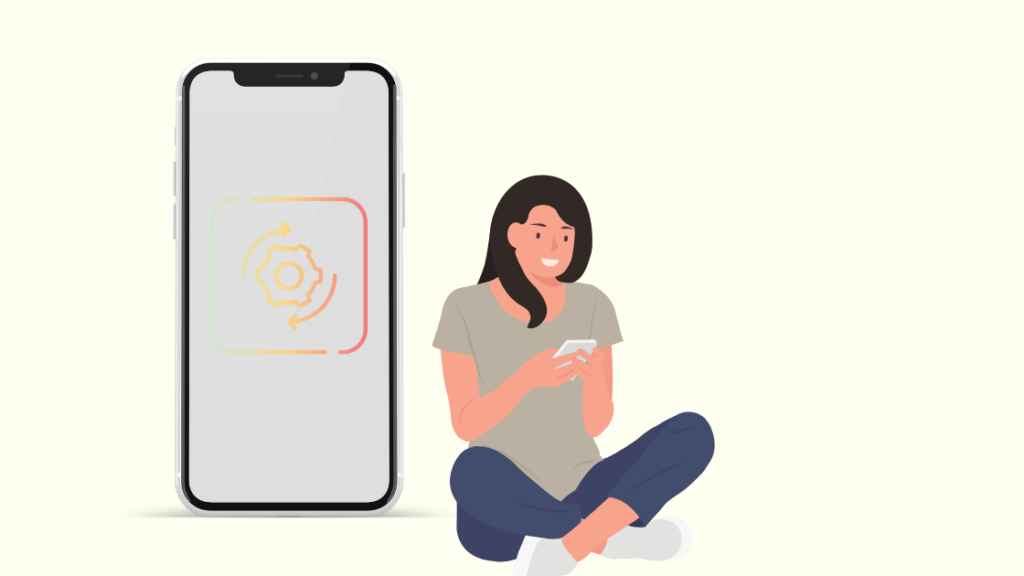
Ponekad vas greške u iOS-u mogu spriječiti u instaliranju aplikacija na vaš telefon, prvenstveno zbog sigurnosnih razloga, ali to također može spriječiti instaliranje legitimnih aplikacija preko App Storea.
Za ispravljanje grešaka koje su možda prestale da se aplikacija ne instalira, slijedite korake u nastavku:
- Uključite svoj telefon u punjač i spojite ga na Wi-Fi.
- Otvorite Postavke .
- Dodirnite Općenito , zatim Ažuriranje softvera .
- Uključite Automatsko ažuriranje .
- Vratite se i dodirnite Preuzmi i instaliraj ako je dostupno ažuriranje.
Nakon što ažuriranje završi s preuzimanjem i bude instalirano, pokrenite App Store i ponovno preuzmite Snapchat.
Ponovno pokrenite iPhone
Ako je vaš telefon već ažuriran ili se čini da ažuriranje softvera nije riješilo problem, možete pokušati ponovno pokrenuti telefonUmjesto toga.
Ponovnim pokretanjem telefona softver uređaja će se soft resetirati, au većini slučajeva to će biti dovoljno za rješavanje problema s instalacijom aplikacije na koje biste mogli naići.
Da biste ponovno pokrenuli iPhone:
- Pritisnite i držite tipku za uključivanje dok se ne pojavi klizač.
- Upotrijebite klizač za isključivanje telefona.
- Kada se telefon isključi, pritisnite i držite tipku za uključivanje kako biste ponovno uključili telefon.
Idite u App Store kada se telefon uključi i provjerite možete li instalirati Snapchat na svoj telefon.
Vi možete pokušati ponovno pokrenuti još nekoliko puta ako se čini da vam prvo ponovno pokretanje ne omogućuje instaliranje aplikacije.
Kontaktirajte podršku

Ako ništa drugo ne radi i vaš telefon radi Kao i obično, možda ćete morati kontaktirati Apple budući da se čini da je ovo problem u App Storeu.
Možda ćete morati odnijeti telefon u lokalni Apple Store kako bi tamošnji tehničari mogli bolje dijagnosticirati problem.
Tamo bi mogli pokušati nekoliko popravaka, a ako zatreba bilo kakav popravak, možda ćete to morati platiti osim ako nemate Apple Care.
Završne misli
Nešto što većina ljudi previdite kada pokušavate instalirati aplikaciju njihova internetska veza.
Nećete razmišljati o provjeravanju brzine interneta jer možete pokrenuti App Store i pronaći aplikaciju koja vam je potrebna.
U nekim slučajevima vaša internetska brzina može biti dovoljna samo za učitavanje App Storea, ali možda i nijedovoljno za preuzimanje bilo koje aplikacije s njega.
Zato se pokušajte povezati na bržu Wi-Fi mrežu ili ako koristite mobilne podatke, pokušajte se preseliti u područje s boljom pokrivenošću.
Također biste mogli uživati u čitanju
- Kako vidjeti lozinku za Wi-Fi na iPhoneu: jednostavan vodič
- Face ID ne radi 'Pomaknite iPhone niže' : Kako popraviti
- Kako spojiti iPhone na Samsung TV putem USB-a: objašnjeno
- Korištenje iPhonea kao daljinskog upravljača za Samsung TV: detaljan vodič
Često postavljana pitanja
Koji je iOS potreban za Snapchat?
Vaš iOS uređaj mora imati iOS 12.0 ili noviji da biste mogli instalirati aplikaciju Snapchat.
Vidi također: Bez ID-a pozivatelja u odnosu na nepoznatog pozivatelja: Koja je razlika?Ovo uključuje sve iPhone uređaje od 5s i novije.
Kako resetirati Snapchat na svom iPhoneu?
Možete resetirati Snapchat na svom iPhoneu uklanjanjem aplikaciju iz postavki.
Time ćete se odjaviti sa svog Snapchat računa i morat ćete se ponovno prijaviti.
Radi li Snapchat i dalje na iPhoneu 6?
U trenutku pisanja ovog teksta, aplikacija Snapchat će i dalje raditi na iPhoneu 6 i očekuje se da će tako raditi u budućnosti.
Aplikacija bi mogla prestati podržavati model za nekoliko godina u budućnosti, ali od sada , aplikacija i dalje radi na iPhoneu 6.
Kako ponovno instalirati Snapchat?
Da biste ponovno instalirali Snapchat, prvo deinstalirajte aplikaciju sa svog telefona.
Pronađite aplikaciju ponovno u trgovini aplikacija i ponovno instalirajte aplikaciju.

